EC-CUBE2インストール手順
目次
- 1.注意事項
- 2.設置手順
- 3.EC-CUBEのインストール
- 4.EC-CUBEの設定作業
1.注意事項
EC-CUBEは株式会社ロックオンの提供するソフトウェアです。
ここでは株式会社ロックオンから提供されているEC-CUBEバージョン2系の
パッケージをご利用される前提で、基本的な設置手順を掲載しております。
EC-CUBEのご利用方法、カスタマイズ、インテグレート等のサポートは承っておりません。
ご不明な点はEC-CUBEマニュアルサイトなどをご参照ください。
■ 株式会社ロックオンのEC-CUBEに関するページ
|
マニュアルサイト http://wiki.ec-cube.net/ 開発コミュニティ http://xoops.ec-cube.net/ EC-CUBEのカスタマイズができる制作会社 http://www.ec-cube.net/integrate/partner/index.php |
SuiteXへのEC-CUBEバージョン2系のインストール手順につきましては、
本マニュアルをご参照下さい。
動作環境について
・データベース(標準データベースMySQL)
・マルチドメイン設定ツール未使用
本インストール手順は『標準データベースMySQL』を利用し、動作確認を行っています。
その他データーベースご利用の場合、正常に動作しませんのでご注意下さい。
マルチドメイン設定ツールを使用した環境下では、一部ページでURLの表示が「http://マルチドメイン/マルチドメイン/」
となることが確認されております。弊社ではマルチドメイン設定ツールを使用した環境下での動作保障は行っておりません。
ご使用できるお客さま
設置はサイト管理者及び、Web特権ユーザだけが行えます。Webユーザは設置できません。
設置したEC-CUBEは、通常のWebコンテンツと同様にインターネット上に
公開されますので、サイト管理者以外のお客さまもご利用頂くことが出来ます。
URLについて
本手順で設定を行いますとURLは以下のようになります。
・管理画面 http://お客さまドメイン/admin/
・フロント画面 http://お客さまドメイン/
2.設置手順
1.EC-CUBEの入手
オフィシャルサイトから最新版をダウンロードします。
2.ファイルの解凍
端末で ダウンロードしたzipファイル を解凍します。
「eccube-(バージョン番号)」ファルダ内に「data」と「html」が生成されます。
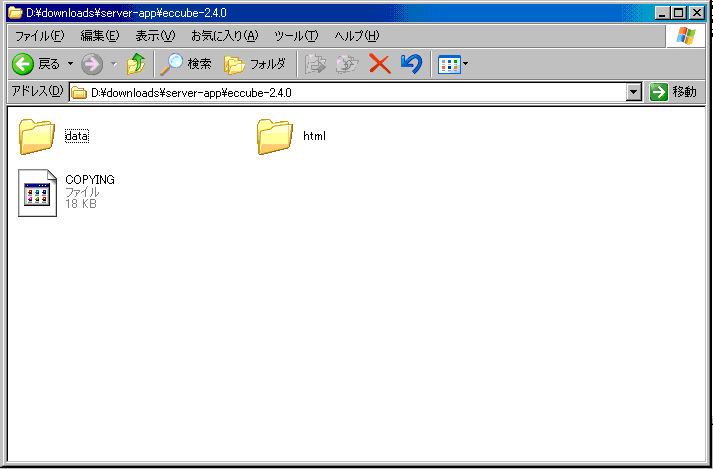
3.EC-CUBEのファイル編集1
「html」内の .htaccessファイル に『php_value memory_limit 50M』を追加します。
『.htaccess』はメモ帳などのテキストエディタで開くか、一時的に『htaccess.txt』と
ファイル名を変更して編集して下さい。
(編集後はファイル名を元の『.htaccess』と戻して下さい。)
|
#基本はphp_ini.incで設定するが、ini_setで反映されないものはここで設定する php_value mbstring.language Japanese php_value output_handler mb_output_handler php_flag mbstring.encoding_translation 1 php_flag magic_quotes_gpc 0 #php_flag session.use_cookies 0 #php_flag session.use_trans_sid 1 # INI_ALL なのにもかかわらず, ini_set で指定しても反映されない環境がある... php_value mbstring.internal_encoding UTF-8 # デフォルトテンプレートの状態で 2M近くになるため php_value upload_max_filesize 5M php_value memory_limit 50M |
4.EC-CUBEのファイル編集2
「html」内の 『define.php』ファイル をメモ帳などのテキストエディタで開き、
6行目を以下のように書き換えます。
|
define("DATA_DIR2HTML", "/../html/"); ↓ define("DATA_DIR2HTML", "/../home/"); |
5.ファイルのアップロード
ファイルをFTPでアップロードします。
- (1)/home の中に「html」の「中身」をアップロードして下さい。
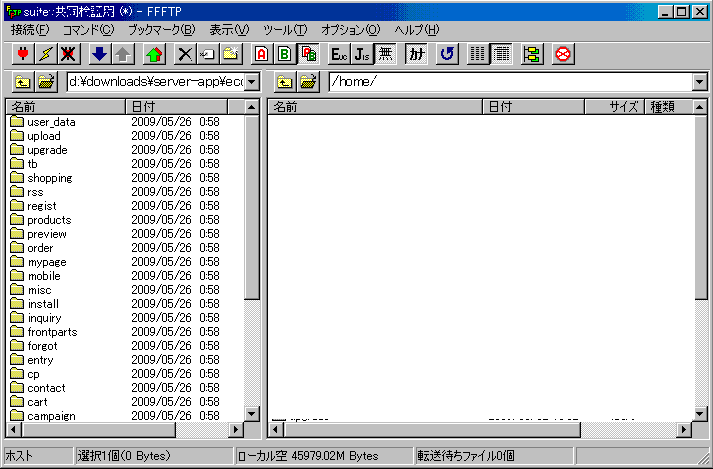
- (2)/data の中に「data」の「中身」をアップロードして下さい。
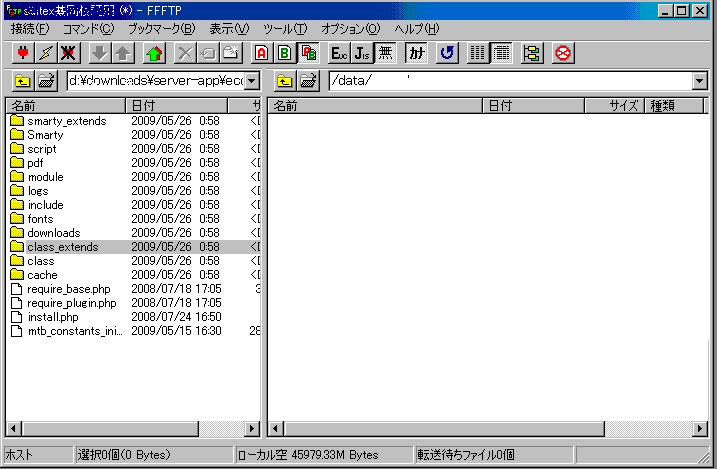
6.データベースの準備
「サイトマネージャー」>「MySQL管理」にて利用するDBの設定をONに変更して下さい。
詳細につきましてはオンラインマニュアル-[標準データベースご利用の手引き]
->4.データベースの使用開始をご参照下さい。
[標準データベースご利用の手引き]>4.データベースの使用開始
3.EC-CUBEのインストール
1.インストール画面
以下URLへアクセスすると、インストール画面が表示されます。
http://(お客さまドメイン、若しくはIPアドレス)/install
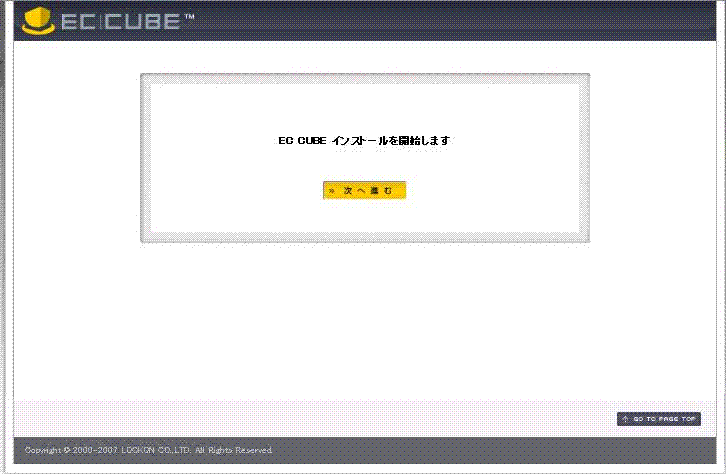
2.アクセス権限のチェック
アクセス権の確認が行われます。"次へ進む"をクリックして下さい。
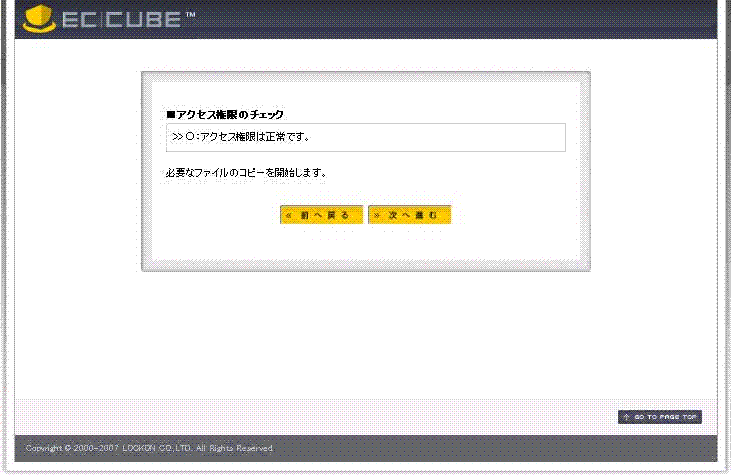
3.必要なファイルのコピー
ファイルのコピーが行われます。"次へ進む"をクリックして下さい。
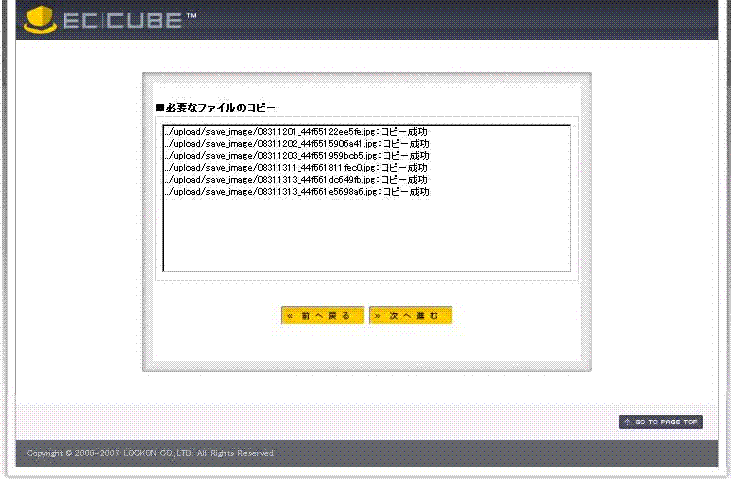
4.ECサイトの設定
サイトの情報を入力します。
- ECサイトの設定
店名 : 任意の店名
管理者メールアドレス : 任意のメールアドレス
管理者ログインID : 任意(管理画面にログインするID)
管理者パスワード : 任意(管理画面にログインするPWD)
- WEBサーバの設定
HTMLパス :/virtual/お客さまIPアドレス/home/
※ 変更の必要はありません。
URL :http://お客さまドメイン/
URL(セキュア):https://お客さまドメイン/
※SSLオプション利用時のみ有効となります。
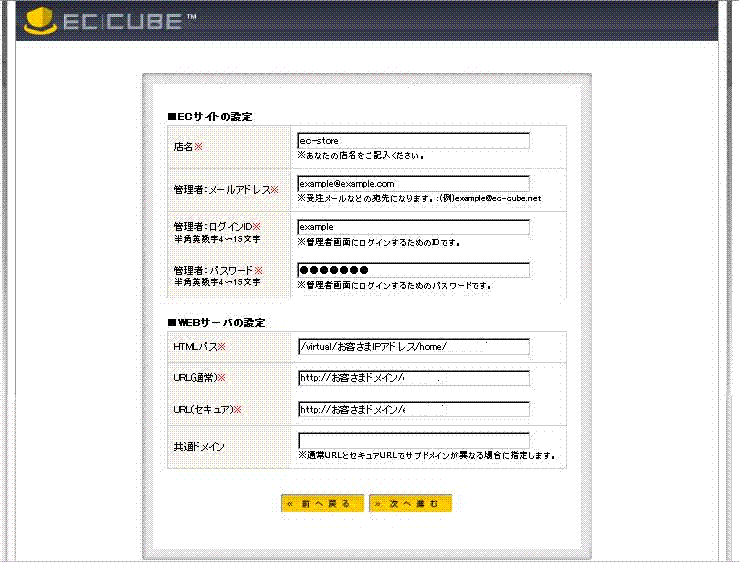
5.データベースの設定
お客さまデーターベースの情報を入力します。
DBの種類 :MySQL
DBサーバ :127.0.0.1(又はlocalhost)
ポート :(入力不要)
DB名 :お客さまのDB名
DBユーザ :お客さまのDBユーザー名
DBパスワード:お客さまのMySQLパスワード
※DB名・DBユーザ・DBパスワードは「サイトマネージャー」>「MySQL管理」にて
ご確認いただけます。
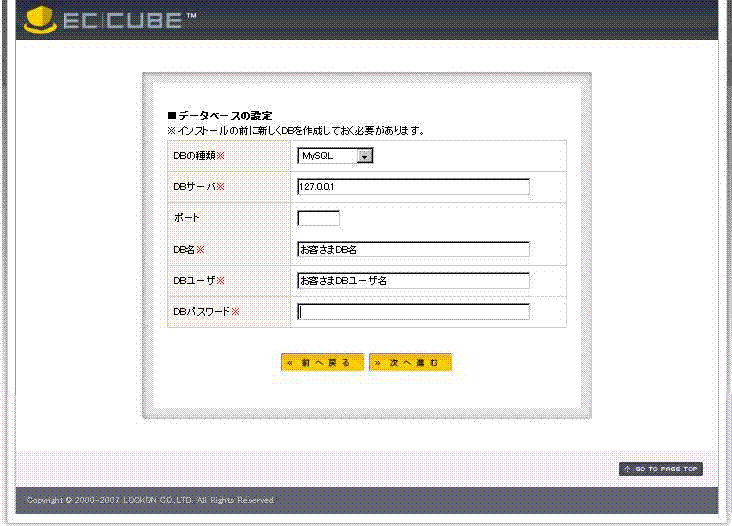
以下の場合エラーになります。
・入力したデータベースの情報に誤りがある。
・指定したデータベースが"OFF"になっている。
※データベースのON/OFFにつきましては「サイトマネージャー」>「MySQL管理」にて
該当のデータベースの"ON/OFF"をご確認下さい。
詳細につきましてはオンラインマニュアル-[標準データベースご利用の手引き]
->4.データベースの使用開始をご参照下さい。
[標準データベースご利用の手引き]>4.データベースの使用開始
6.データーベースの初期化
データベースの初期化が行われます。"次に進む"をクリックします。
※DB内にテーブルが既に存在していた場合、削除されますのでご注意下さい。
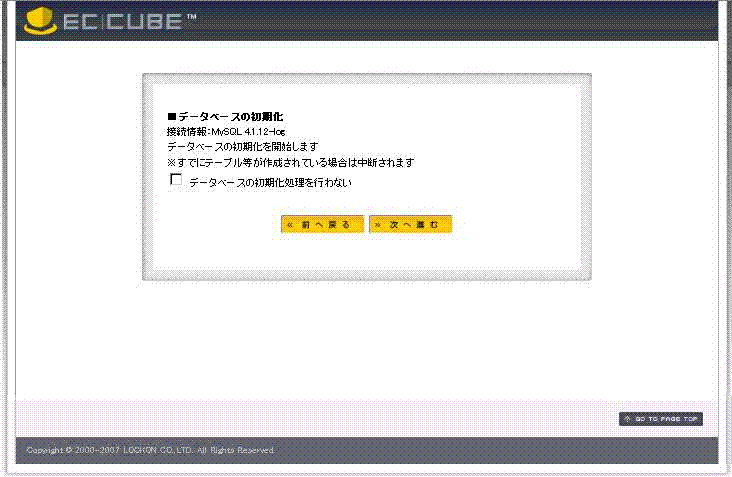
7.データベース初期化確認画面
データベースの初期化が成功しました。"次に進む"をクリックします。
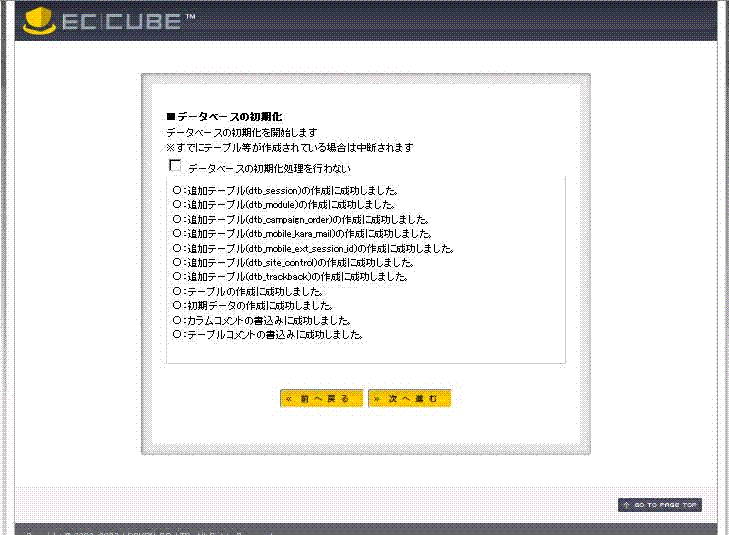
8.サイト情報について
表示されている情報の情報提供確認画面となります。
情報提供にて問題なければ"はい"を選択し、"次へ進む"をクリックします。
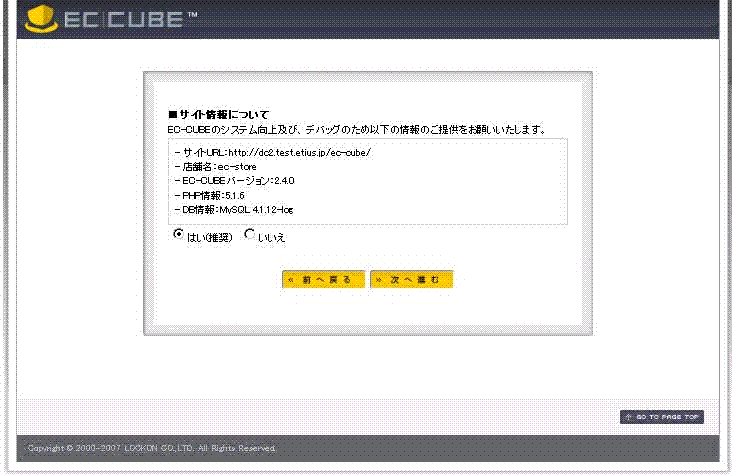
9.インストール完了
EC-CUBEのインストールが完了しました。
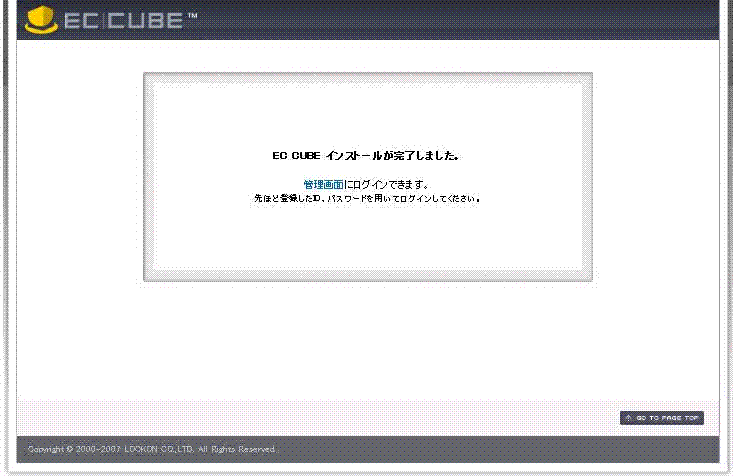
4.EC-CUBEの設定作業
1.インストールファイルの削除
FTPにて以下のファイルの削除を行って下さい。
/home/install/index.php
※削除を行わない場合、管理画面にて以下の警告文が表示されます。
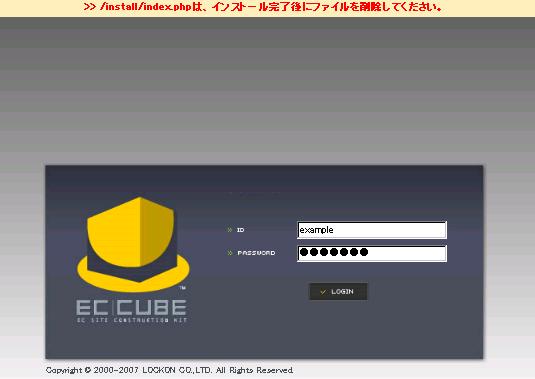
2.管理画面へログイン
以下URLへアクセスし、管理者画面へアクセスして下さい。
http://お客さまドメイン/admin
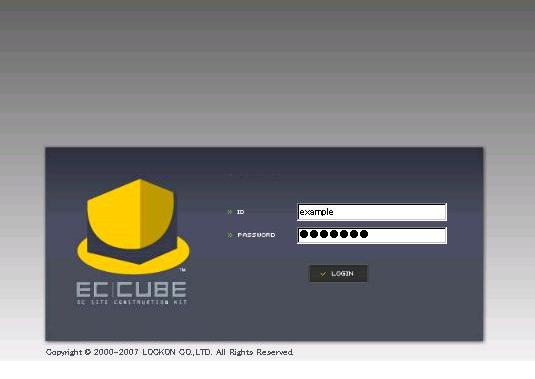
3.パラメータ設定の変更
システム設定>パラメータ設定の画面を開きます。
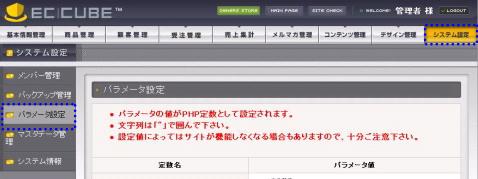
4.メール設定変更
以下2箇所の項目の設定変更を行います。
MAIL_BACKEND →"mail"
SMTP_HOST →"(お客さまのIPアドレス)"
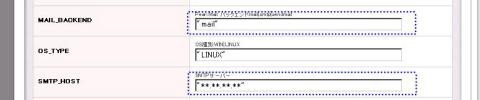
以上で設置は完了です。 管理画面から商品の登録や設定変更など自由に行って下さい。